Rotation是一款专为安卓手机设计的屏幕方向管理工具,无论是游戏、视频还是阅读,通过它都能让你随心所欲地控制屏幕显示方式,彻底摆脱应用原生设置的束缚。即使某些应用本身不支持横屏显示,Rotation也能通过“强制横屏”模式,让画面瞬间铺满屏幕,带来更沉浸的视觉体验。反之,对于需要竖屏操作的应用,也能一键锁定竖屏,避免误触旋转。APP提供了8种基础旋转模式,包括自动旋转、强制纵向、强制横向、反向竖屏/横屏以及传感器方向等,满足不同场景下的个性化需求。例如,在分屏多任务时,可通过悬浮窗快速切换方向;在夜间侧躺看视频时,锁定横屏避免画面频繁翻转。

【方向】
• 自动旋转开启 • 自动旋转关闭
• 强制自动旋转 • 传感器自动旋转 • 反向自动旋转
• 强制纵向 • 强制横向 • 反向纵向
• 反向横向 • 传感器纵向 • 传感器横向
• 完整传感器 • 传感器左侧 • 传感器右侧 • 传感器反向
• 锁定当前方向 - 锁定当前方向
【条件】
• 通话方向 • 锁定方向 • 耳机方向
• 充电方向 • 基座方向 • 应用方向
• 事件优先级 - 可自定义事件优先级,以防两个或多个事件同时发生。
【按需】
# 使用完全可自定义的浮动头像(或通知或磁贴)在支持的任务顶部更改前台应用或事件的方向。
【主题】
• 具有后台感知功能的动态主题引擎,可避免任何可见性问题。
【其他】
• 开机即用 • 通知 • 振动等等。
• 小部件、快捷方式和通知磁贴,可执行各种操作。
# 旋转扩展程序,可通过 Locale/Tasker 插件自动执行 40 多项操作。
【支持】
• 快速设置,一次性配置主要功能。
• 专门的支持部门,可解决常见问题。
# 执行备份和恢复操作以保存和加载应用设置。

1、下载安装好后即可启动进入软件;
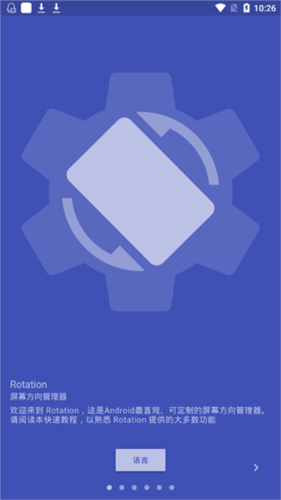
2、接着会提醒要需要配置的重要功能;
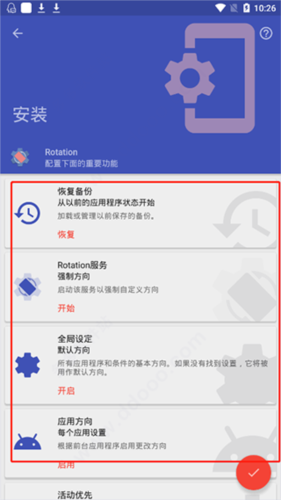
3、然后进入软件就能看到屏幕方向设置,目前这里是默认屏幕方向,可根据自己的需求来选择你进行强制横屏或竖屏;
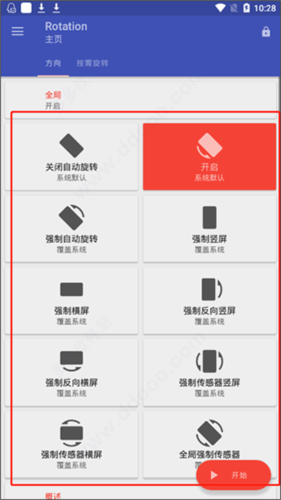
4、比如你要利用Rotation软件进行强制横屏,那么点击下“强制横屏”,再点击“开始”;
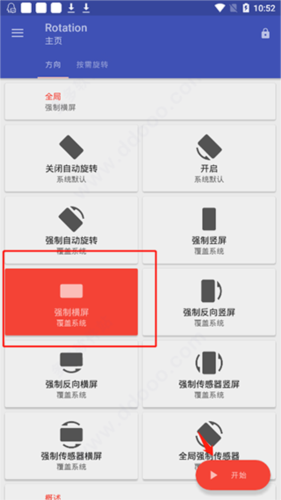
5、随后呢系统就会开始服务,将其变成横屏;
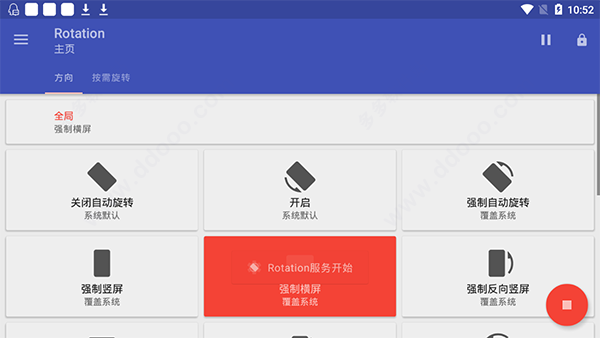
6、然后点击右下方的按钮即可停止服务,又恢复默认方向;

7、另外,其中还支持自定义设置在呼叫、锁定、听歌等多种情况的屏幕方向设置;
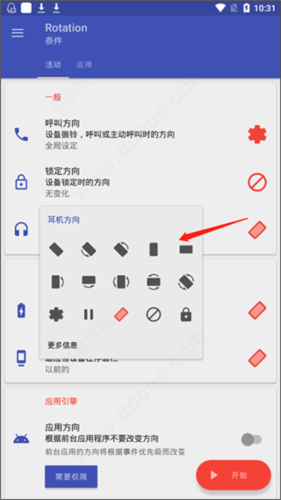
8、当然还可到设置界面中根据自己的习惯调节参数。
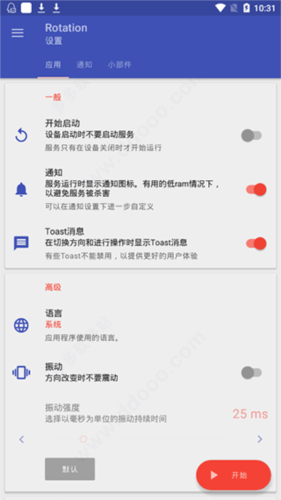
1、安装好软件阅读完使用说明后,进入到主页面点击如图的左上角。
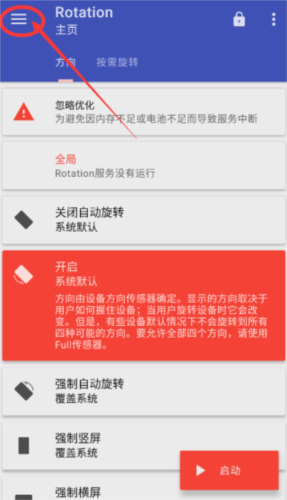
2、然后点击功能栏的设置选项。
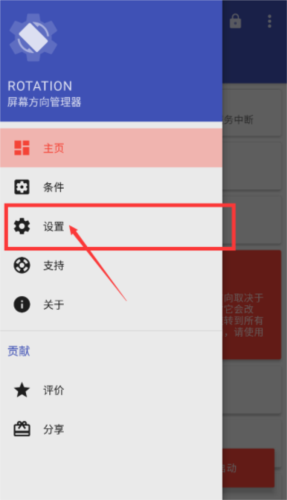
3、最后找到开始启动这一行字,便轻松设置好开机时自动启动了。
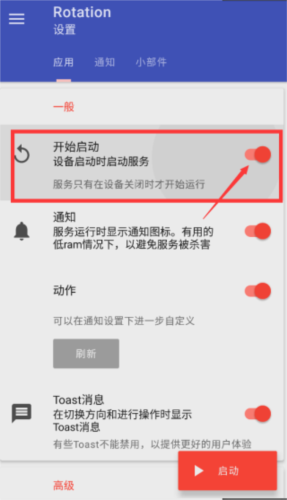
1、权限配置
设备管理员权限:首次启动需授予权限,防止卸载后失效。
系统设置修改权限:深度控制屏幕方向,部分功能依赖此权限。
悬浮窗权限(安卓):开启后可通过悬浮球快速切换方向,避免频繁退出应用。
无障碍服务:在“辅助功能”中启用,可提升后台运行稳定性。
2、模式选择
强制横屏/竖屏:适用于游戏、视频等需固定方向的场景,但需测试目标应用是否兼容。
传感器联动:利用重力感应自动旋转,但可能因系统限制导致灵敏度不足。
锁定当前方向:防止误触旋转,适合阅读、文档编辑等静态场景。
3、应用兼容性
系统级应用:部分银行、支付类APP可能触发安全检测,需关闭强制覆盖功能。
游戏适配:微米级调节边距功能(如《原神》16:9比例)需手动调整,避免画面变形。
多窗口模式:分屏时独立控制方向,但需确保应用支持分屏功能。
1、强制横屏无效
原因:未关闭应用“平行视界”功能(如华为平板),或系统限制强制旋转。
解决:在应用设置中关闭平行视界,或尝试“强制全传感器”模式。
2、系统级应用方向错误
原因:部分系统应用(如微信、浏览器)不受Rotation控制。
解决:在APP中开启“强制覆盖系统”选项,或单独为应用设置方向。
3、悬浮球遮挡界面
原因:悬浮球位置或透明度未调整。
解决:在设置中调整悬浮球大小、透明度或位置。
4、方向冲突
原因:系统自动旋转与强制方向冲突。
解决:在系统设置中关闭自动旋转,或优先使用Rotation的锁定功能。